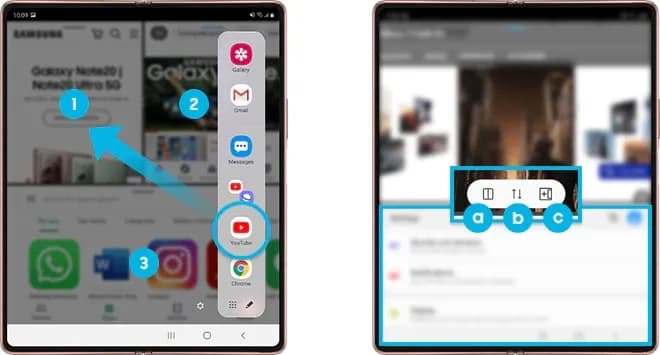W dzisiejszym świecie, gdzie multitasking stał się nieodłączną częścią naszego życia, umiejętność otwierania dwóch aplikacji w jednym oknie może znacząco zwiększyć naszą wydajność. Podzielony ekran to funkcja, która pozwala na jednoczesne korzystanie z dwóch aplikacji, co ułatwia pracę i organizację zadań. Dzięki tej opcji możemy szybko przełączać się między różnymi aplikacjami, co z pewnością poprawi naszą efektywność.
Aby skorzystać z tej funkcji, wystarczy otworzyć pierwszą aplikację, a następnie wybrać drugą z listy ostatnio używanych aplikacji. Dostosowanie rozmiaru okien pozwala na optymalne wykorzystanie przestrzeni ekranu, co sprawia, że praca staje się bardziej komfortowa i efektywna. W tym artykule przedstawimy szczegółowe informacje na temat korzystania z podzielonego ekranu na różnych urządzeniach, aby każdy mógł w pełni wykorzystać tę funkcjonalność.
Kluczowe informacje:- Podzielony ekran pozwala na jednoczesne korzystanie z dwóch aplikacji.
- Aby otworzyć aplikacje w trybie podzielonego ekranu, wystarczy wybrać je z listy ostatnio używanych aplikacji.
- Możliwość dostosowania rozmiaru okien ułatwia organizację pracy.
- Funkcja ta jest dostępna na różnych systemach operacyjnych, w tym Android, iOS oraz Windows.
- Korzystanie z podzielonego ekranu może znacznie zwiększyć efektywność multitaskingu.
Jak otworzyć dwie aplikacje w oknie na Androidzie i zwiększyć wydajność
Wykorzystanie podzielonego ekranu na Androidzie to świetny sposób na zwiększenie wydajności. Otwierając dwie aplikacje jednocześnie, możesz efektywnie zarządzać czasem i zadaniami. Chcesz wiedzieć, jak to zrobić? To proste!
Aby otworzyć dwie aplikacje w trybie podzielonego ekranu, wystarczy kilka kroków. Najpierw otwórz aplikację, którą chcesz użyć. Następnie dotknij przycisku "Ostatnio używane aplikacje". Zobaczysz listę aplikacji, które ostatnio otwierałeś. Wybierz drugą aplikację z tej listy i kliknij na nią. Wybierz opcję "Otwórz w widoku podzielonego ekranu". Teraz możesz cieszyć się jednoczesnym korzystaniem z dwóch aplikacji!
Krok po kroku: Otwieranie aplikacji w trybie podzielonego ekranu
Podzielony ekran na Androidzie to funkcja, która pozwala na jednoczesne korzystanie z dwóch aplikacji. Aby to zrobić, wykonaj następujące kroki:
1. Otwórz pierwszą aplikację, której chcesz użyć. Może to być na przykład przeglądarka internetowa lub aplikacja do wiadomości.
2. Następnie dotknij przycisku "Ostatnio używane aplikacje". To ikona, która zazwyczaj znajduje się na dole ekranu. Pojawi się lista aplikacji, które ostatnio były otwarte.
3. Wybierz drugą aplikację z listy. Po naciśnięciu na nią, kliknij opcję "Otwórz w widoku podzielonego ekranu". Teraz możesz dostosować rozmiar okien, przesuwając separator między nimi.
Jak dostosować rozmiar okien aplikacji dla lepszej organizacji
Dostosowanie rozmiaru okien aplikacji jest kluczowe dla optymalizacji przestrzeni na ekranie. Możesz to zrobić, przesuwając separator, który znajduje się między dwoma aplikacjami. Dzięki temu możesz skupić się na tym, co jest dla Ciebie najważniejsze.
Warto wiedzieć, że dostosowanie rozmiaru okien nie tylko poprawia organizację, ale także zwiększa komfort pracy. Możesz ustawić jedno okno na większy rozmiar, gdy potrzebujesz więcej miejsca na jedną aplikację, a drugie na mniejszy, jeśli nie wymaga ono dużo przestrzeni. To świetny sposób na efektywne wykorzystanie dostępnej przestrzeni na ekranie.| Metoda | Opis |
| Przesuwanie separatora | Umożliwia dostosowanie rozmiaru okien aplikacji w trybie podzielonego ekranu. |
| Pełny ekran | Możesz przełączyć jedną z aplikacji na pełny ekran, jeśli potrzebujesz więcej miejsca. |
Jak otworzyć dwie aplikacje w oknie na iOS i zwiększyć efektywność
Funkcja podzielonego ekranu na urządzeniach Apple to doskonały sposób na zwiększenie efektywności. Dzięki niej możesz jednocześnie korzystać z dwóch aplikacji, co ułatwia multitasking. Chcesz wiedzieć, jak to zrobić?
Na urządzeniach z systemem iOS, aby otworzyć dwie aplikacje w trybie podzielonego ekranu, wystarczy kilka prostych kroków. Rozpocznij od otwarcia pierwszej aplikacji, której chcesz użyć. Następnie przesuń palcem od dolnej krawędzi ekranu, aby otworzyć Dock. Wybierz drugą aplikację z Docka i przeciągnij ją na ekran. To wszystko! Teraz możesz korzystać z obu aplikacji jednocześnie.
Przewodnik po funkcji podzielonego ekranu na urządzeniach Apple
Funkcja podzielonego ekranu na iOS jest dostępna na iPadach i pozwala na efektywne zarządzanie aplikacjami. Dzięki niej możesz z łatwością przełączać się między różnymi zadaniami. Aby uzyskać dostęp do tej funkcji, upewnij się, że masz zainstalowane najnowsze aktualizacje systemu.
Po otwarciu pierwszej aplikacji, przesuń palcem od dolnej krawędzi ekranu, aby wyświetlić Dock. Wybierz drugą aplikację i przeciągnij ją w górę. Możesz ustawić ją w trybie podzielonego ekranu, co pozwoli Ci na jednoczesne korzystanie z obu aplikacji. Pamiętaj, że nie wszystkie aplikacje obsługują tryb podzielonego ekranu, więc sprawdź, czy te, które chcesz użyć, są zgodne z tą funkcjonalnością.
Jak przełączać się między aplikacjami w trybie dzielonym
Przełączanie się między aplikacjami w trybie dzielonym jest bardzo proste. Możesz to zrobić, klikając na okno aplikacji, z którą chcesz pracować. To pozwoli Ci na płynne przechodzenie między różnymi zadaniami. Warto również pamiętać, że możesz dostosować rozmiar okien, aby lepiej wykorzystać przestrzeń na ekranie.
Aby jeszcze bardziej ułatwić sobie pracę, możesz korzystać z gestów. Na przykład, przesuń palcem w lewo lub w prawo, aby szybko przełączać się między aplikacjami. To świetny sposób na efektywne zarządzanie czasem i zadaniami w codziennym użytkowaniu. Multitasking na telefonie z pewnością stanie się bardziej intuicyjny dzięki tym prostym technikom.
Czytaj więcej: Implementacja AVR USB UART: Kompletny poradnik programowania
Jak otworzyć dwie aplikacje w oknie na Windows i poprawić multitasking
Wykorzystanie dwóch aplikacji jednocześnie na systemie Windows to doskonały sposób na zwiększenie wydajności. Dzięki funkcji Snap możesz łatwo zarządzać oknami i poprawić swoją efektywność. To proste i intuicyjne rozwiązanie, które warto poznać.
Funkcja Snap pozwala na szybkie przypinanie okien do krawędzi ekranu, co ułatwia organizację pracy. Możesz w ten sposób ustawić dwa okna obok siebie, co jest idealne do porównywania informacji lub pracy nad różnymi zadaniami jednocześnie. W tym artykule pokażemy, jak korzystać z tej funkcji oraz jakie kroki należy podjąć, aby w pełni wykorzystać jej możliwości.
Wykorzystanie funkcji Snap do efektywnego zarządzania oknami
Funkcja Snap jest dostępna w systemie Windows 10 i 11, a jej obsługa jest niezwykle prosta. Aby skorzystać z tej opcji, wystarczy otworzyć pierwszą aplikację, którą chcesz użyć. Następnie, przeciągnij okno aplikacji do jednej z krawędzi ekranu. Zobaczysz, jak okno automatycznie zajmuje połowę ekranu.
Po przypięciu pierwszej aplikacji, na ekranie pojawią się miniatury innych otwartych aplikacji. Wybierz jedną z nich, aby przypiąć ją obok pierwszej. Teraz możesz cieszyć się jednoczesnym korzystaniem z dwóch aplikacji. Możesz również dostosować rozmiar okien, przeciągając separator między nimi, co pozwoli na lepsze dopasowanie przestrzeni do Twoich potrzeb.
Jak radzić sobie z problemami podczas korzystania z podziału ekranu
Podczas korzystania z funkcji Snap mogą wystąpić różne problemy. Czasami aplikacje nie chcą się przypinać, co może być frustrujące. Upewnij się, że wszystkie aplikacje są zaktualizowane i zgodne z funkcją Snap. Jeśli problem nadal występuje, spróbuj zrestartować komputer lub ponownie uruchomić aplikacje.
Innym częstym problemem jest niewłaściwe wyświetlanie aplikacji po przypięciu. W takim przypadku możesz spróbować zmienić rozdzielczość ekranu lub dostosować ustawienia wyświetlania. Pamiętaj, że niektóre aplikacje mogą nie obsługiwać funkcji podziału ekranu, dlatego warto sprawdzić ich zgodność przed rozpoczęciem pracy.
Efektywne zarządzanie aplikacjami w Windows dzięki funkcji Snap
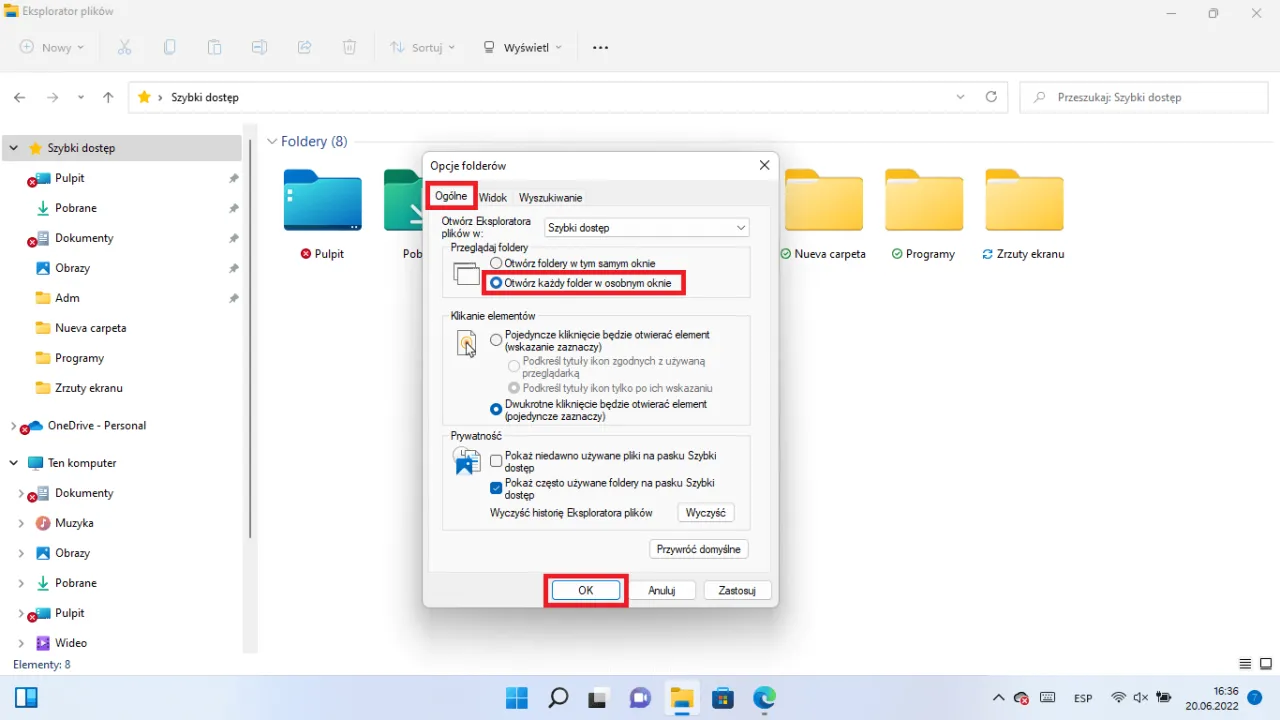
W artykule przedstawiono, jak funkcja Snap w systemie Windows może znacząco poprawić multitasking, umożliwiając jednoczesne korzystanie z dwóch aplikacji. Dzięki prostym krokom, takim jak przeciąganie okien do krawędzi ekranu, użytkownicy mogą łatwo organizować przestrzeń roboczą, co sprzyja efektywnej pracy. Przykład przypinania okien pokazuje, jak łatwo można porównywać informacje lub pracować nad różnymi zadaniami jednocześnie.
Artykuł podkreśla również, jak radzić sobie z typowymi problemami związanymi z funkcją Snap. Wskazówki dotyczące aktualizacji aplikacji oraz zmiany ustawień wyświetlania mogą pomóc w przezwyciężeniu trudności, które mogą wystąpić podczas korzystania z podziału ekranu. Dzięki tym informacjom, użytkownicy mogą w pełni wykorzystać możliwości multitaskingu w systemie Windows, co prowadzi do zwiększenia wydajności i komfortu pracy.